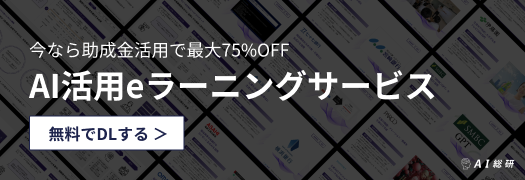ChatGPTをスプレッドシートに連携する方法|無料でできることも紹介
ChatGPTは、それ単体としても非常に便利ですが、Word、Excel、Slackなどの各種ワークツールと組み合わせることで、日々の作業や業務が大幅に効率化します。
例えば、ChatGPTとGoogleスプレッドシートを連携させることで、今までは手作業で行わなければならなかった作業の大部分を自動化し、生産性を大幅にアップさせることができます。
本記事では、無料でもできる、ChatGPTをスプレッドシートに連携し、作業を効率化させる方法を、画像付きでわかりやすくご紹介します。
また、今なら助成金活用で最大75%OFFと大変お得にご利用いただける、AI総研のAI活用研修サービスがご好評をいただいています。1人4000円/月~で1人10時間以上/月の業務削減実績もあるAI研修サービスにご興味のある方は、以下のリンクからサービス資料をダウンロードいただけます。
⇒AI・ChatGPT活用研修サービスの紹介資料ダウンロードはこちら(無料)
目次
スプレッドシート上でChatGPTが使える「GPT for Sheets」とは
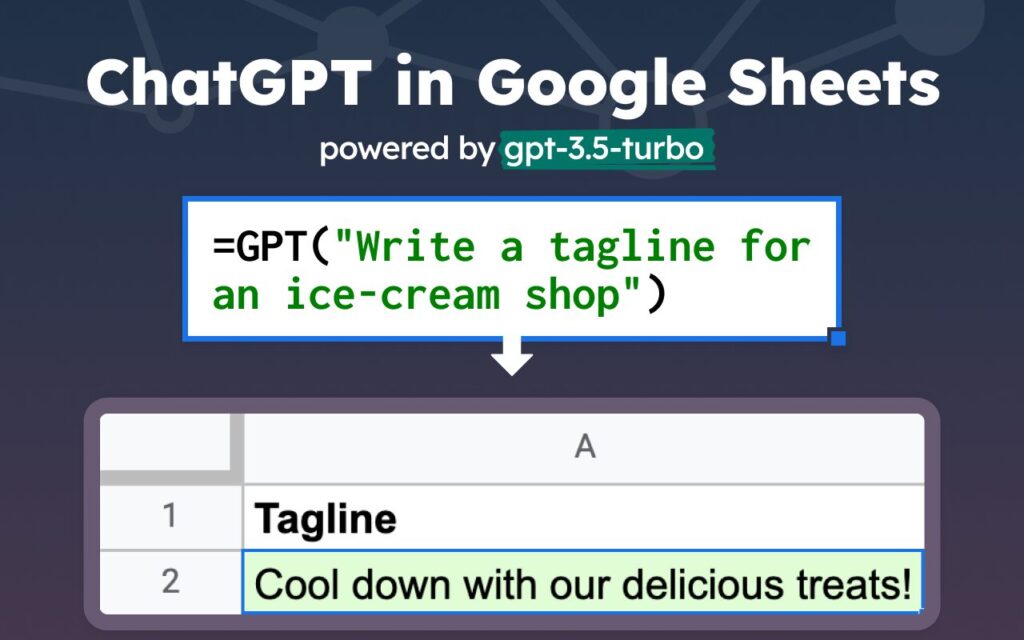
GPT for Sheetsとは、Googleスプレッドシート上でChatGPTが使えるようになるGoogle Chromeの拡張機能の一つです。
スプレッドシート上でChatGPTに質問・指示をすることで、データのカテゴライズ、フォーマットの統合、翻訳、ダミーデータの作成など様々なタスクを実施してもらうことができます。
本来であれば、一つ一つ手作業で実施しなければならなかった作業が、GPTにより自動化されるため、スプレッドシート上での作業を大幅に効率化し、生産性を向上させることができます。
※これさえ読めば、ChatGPTの機能・できること・活用方法まで全てわかる、最新情報をまとめた資料をダウンロード頂けます。
⇒【5分でわかる】ChatGPT活用ガイドブックの資料ダウンロードはこちら(無料)
【無料】ChatGPTをスプレッドシートに連携する方法・手順
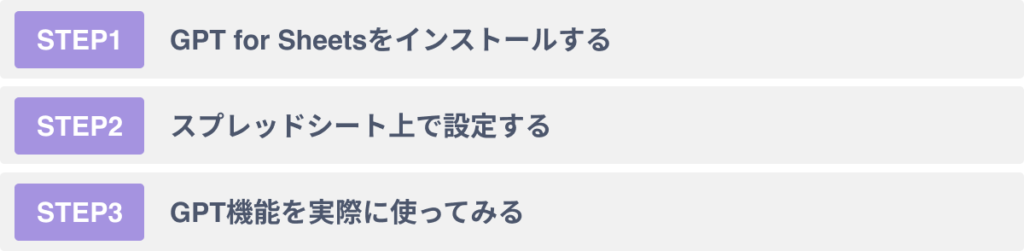
無料でChatGPTをスプレッドシートに連携する方法として、GPT for Sheetsの使い方の手順をご紹介します。GPT for Sheetsを使うためには、以下の3ステップを経る必要があります。
- Step 1 GPT for Sheetsをインストールする
- Step 2 スプレッドシート上で設定する
- Step 3 GPT機能を実際に使ってみる
それぞれについてわかりやすく紹介していきます。
Step 1 GPT for Sheetsをインストールする
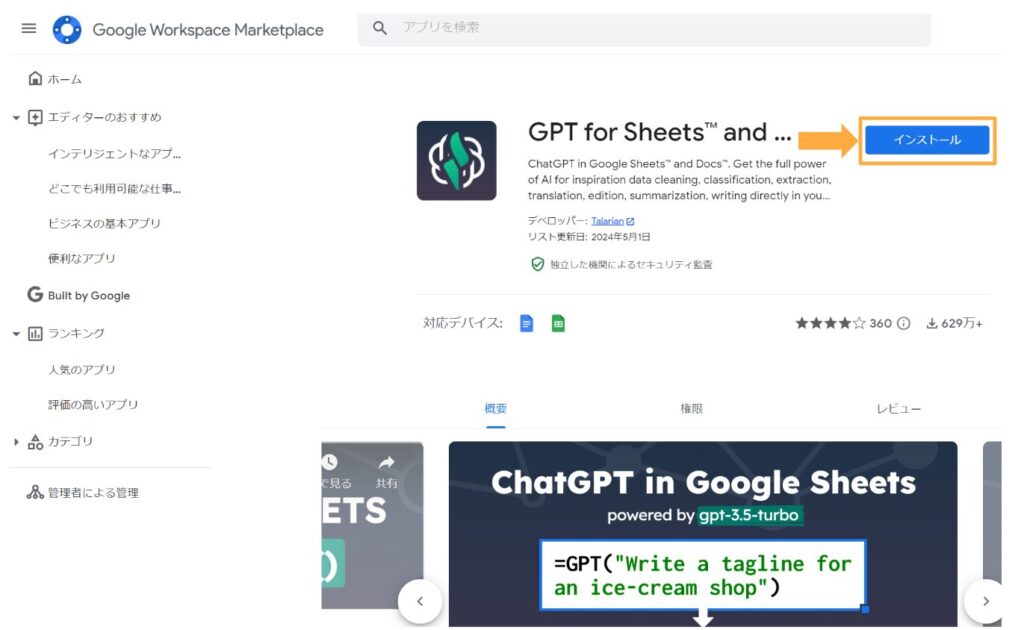
まず、Google ChromeからGPT for Sheetsをインストールします。Chrome上でビジネスアプリストアであるGoogle Workspace Marketplaceから「GPT for Sheets」と検索すると「GPT for Sheets and Docs」というツールが出てくるので、「インストール」をクリックします。
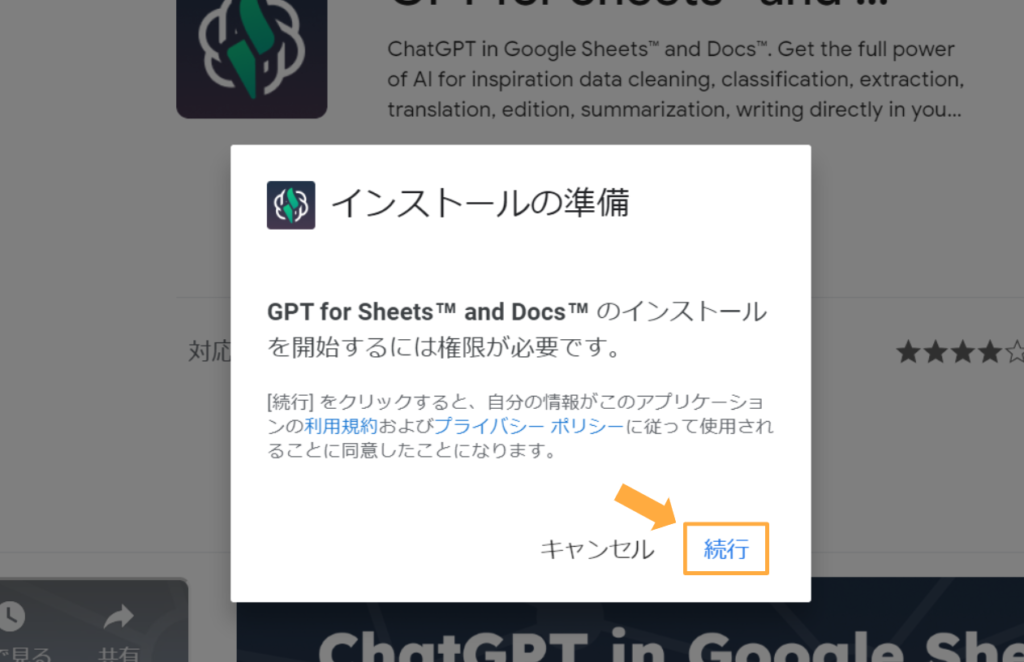
「インストールを開始するには権限が必要です。」と表示されるので「続行」をクリックします。自分のGoogleアカウントを選択した上で、GPT for Sheetsに自分のアカウントへのアクセスを許可します。
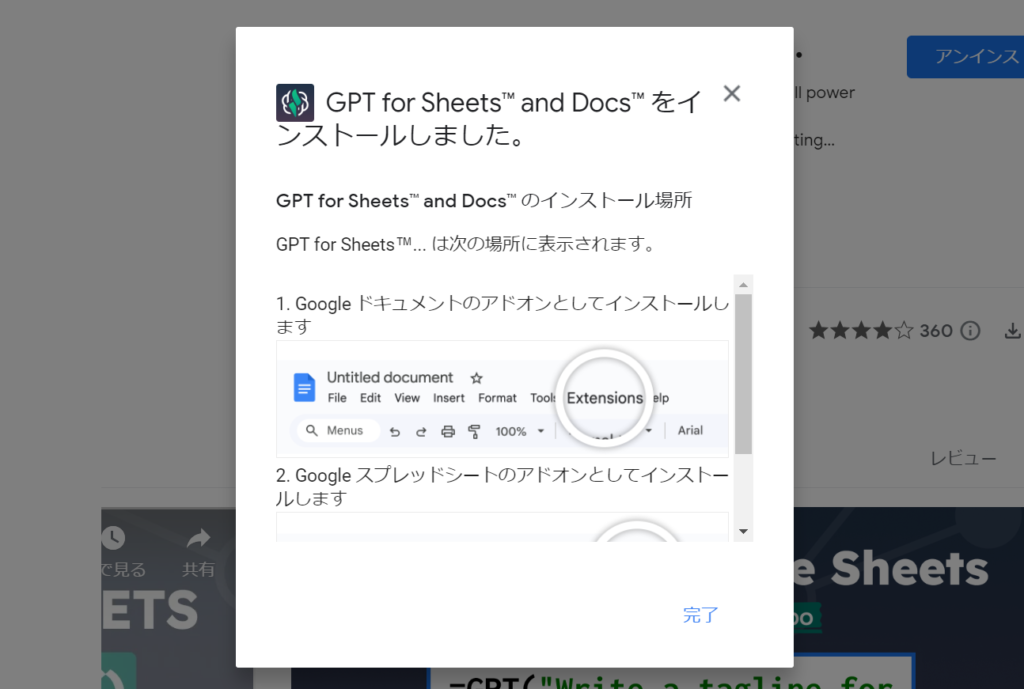
上記のような画面が表示されたら、インストールは完了です。
Step 2 スプレッドシート上で設定する
インストールが完了したら、スプレッドシート上でGPT for Sheetsが使えるように設定する必要があります。
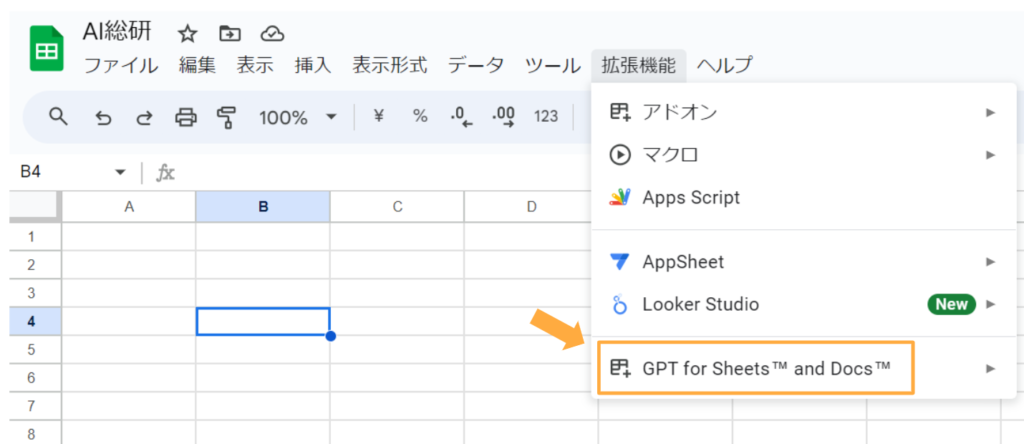
スプレッドシートの上部にある「拡張機能」の部分から、「GPT for Sheets and Docs」というバーが表示されるので、ここにカーソルを合わせます。
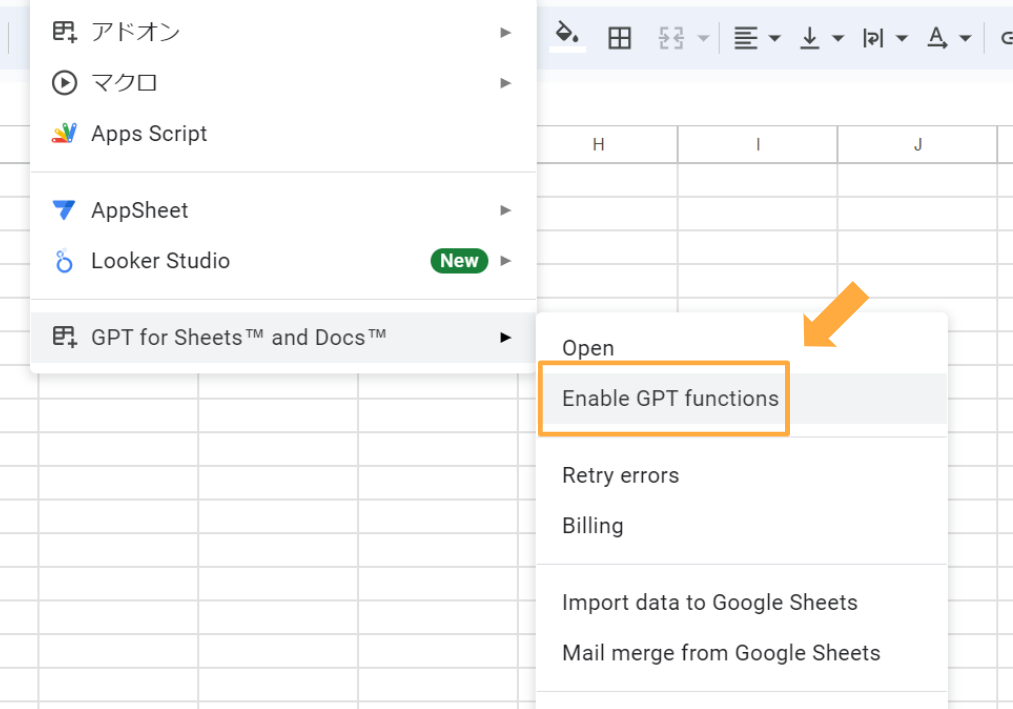
「Enable GPT functions」という箇所をクリックして、GPT機能を有効化します。
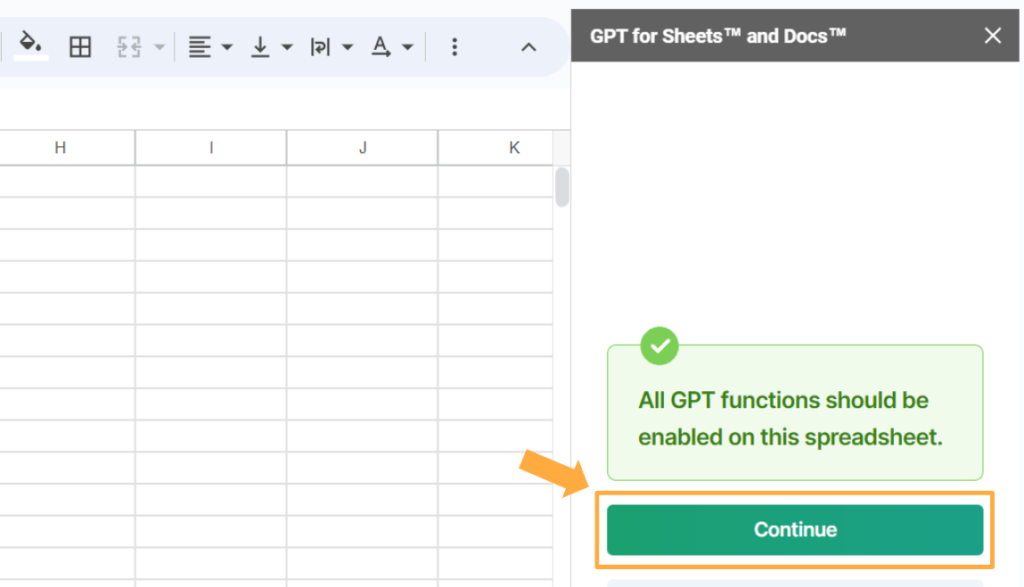
スプレッドシートの右横に、上の画像のような欄が表示されるので、「Continue」をクリックします。これにより、スプレッドシート上で、GPT for Sheetsを利用するための設定は完了です。
Step 3 GPT機能を実際に使ってみる
設定が完了したら、早速GPT機能を使ってみましょう。
使い方は簡単で、通常のExcelの関数と同じように、セル内にGPT用の関数を入力するだけです。
例えば、「”Write a tagline for XXX”」と指示を出すと、XXXに関するキャッチコピーを生成してくれます。
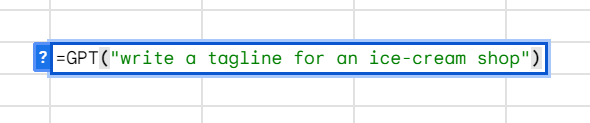
例えば、上の画像では、アイスクリーム屋のキャッチコピーを書くように指示してみました。
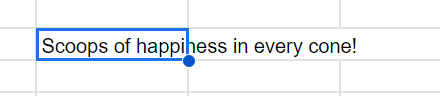
すると、瞬時に、アイスクリーム屋のキャッチコピーが出力されました。
このようにGPT for Sheets専用の様々な関数を使うことで、スプレッドシート上での作業をより便利にすることができます。
【無料】ChatGPT×スプレッドシートでできること5選
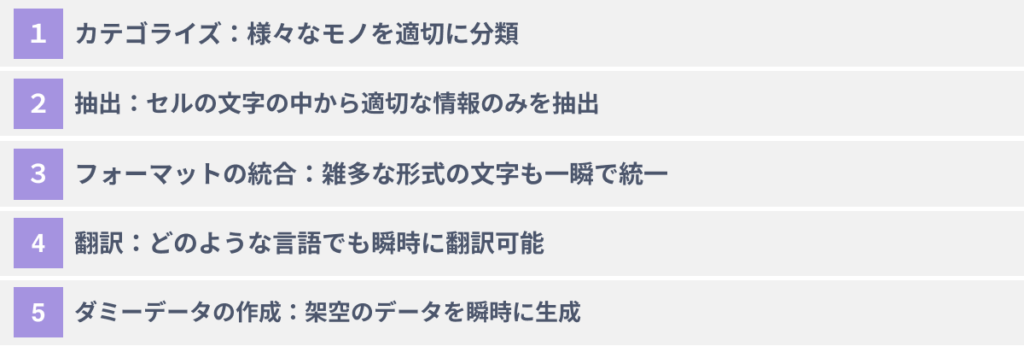
GPT for Sheetsを使用し、ChatGPTとスプレッドシートを組み合わせてできることとして、主に以下の5つが挙げられます。
- ①カテゴライズ:様々なモノを適切に分類
- ②抽出:セルの文字の中から適切な情報のみを抽出
- ③フォーマットの統合:雑多な形式の文字も一瞬で統一
- ④翻訳:どのような言語でも瞬時に翻訳可能
- ⑤ダミーデータの作成:架空のデータを瞬時に生成
それぞれについて、プロンプトや実際の回答例とともにわかりやすく紹介していきます。
※200事例の分析に基づく、企業のAI/ChatGPT活用方法の9つの定石と最新事例をまとめた資料をダウンロード頂けます。
⇒AI/ChatGPTの活用アイデア集の資料ダウンロードはこちら(無料)
①カテゴライズ:様々なモノを適切に分類
様々なデータを特定の基準で分類したいときは、GPTのカテゴライズ機能を用いることで、自動で簡単に分類をすることができます。
【プロンプト例】
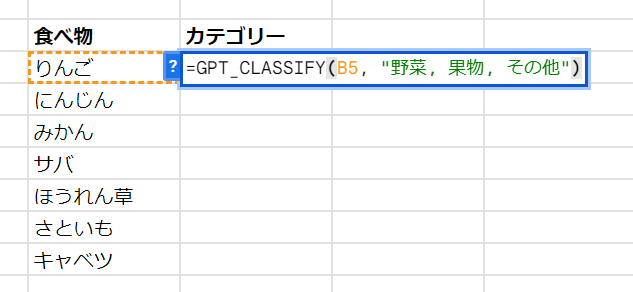
上の画像のように、「=GPT_CLASSIFY([セル], “[カテゴリー]”)」と記載します。
【実際の回答例】
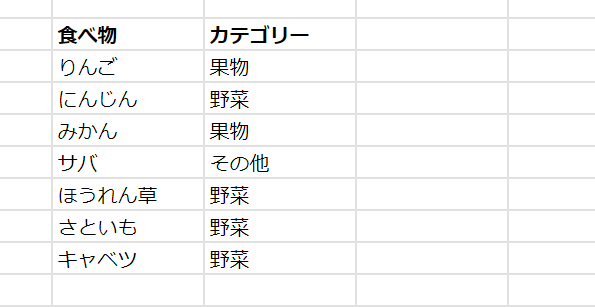
各食べ物を適切にカテゴライズしています。
②抽出:セルの文字の中から適切な情報のみを抽出
セルの文字列の中から、特定の情報のみを抽出したい場合には、GPTの抽出機能を用いるのがおすすめです。
【プロンプト例】
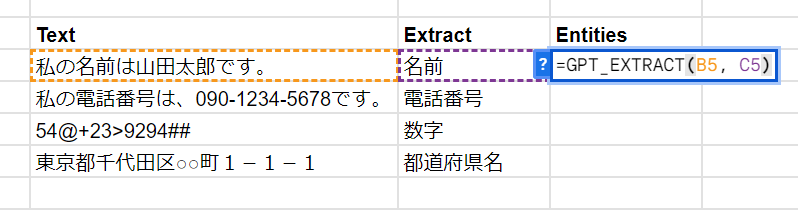
【実際の回答例】
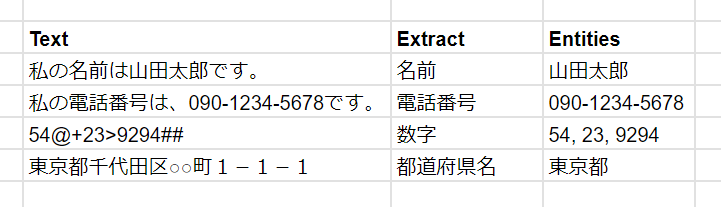
文章や記号の中から適切な単語や記号を抽出しています。
③フォーマットの統合:雑多な形式の文字も一瞬で統一
雑多な形式のデータを単一のフォーマットに統一したい場合には、GPTのフォーマット機能を活用することができます。
【プロンプト例】
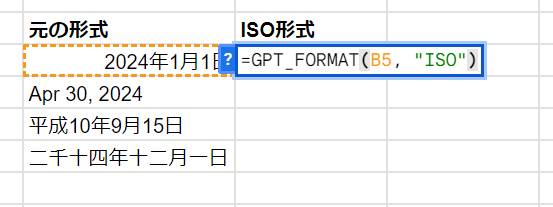
【実際の回答例】
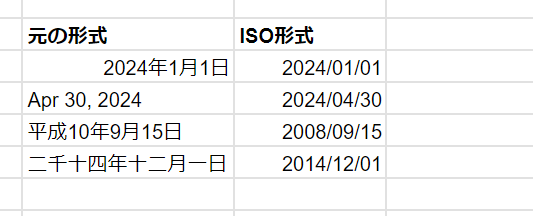
上記は、日付をISO形式(YYYY/MM/DDの形式)に整えてもらった結果です。数字、漢字、元号、英語などあらゆる形式の文字を認識し、適切な形式に修正しています。
④翻訳:どのような言語でも瞬時に翻訳可能
GPTは、どのような言語にも対応し、瞬時に翻訳文を生成することができます。
【プロンプト例】
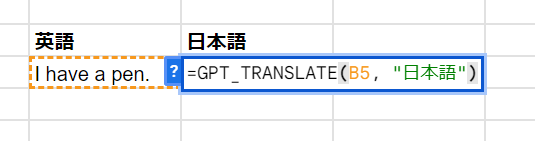
上の画像のように、「=GPT_Translate([セル], “[言語]”)」と記載します。
【実際の回答例】
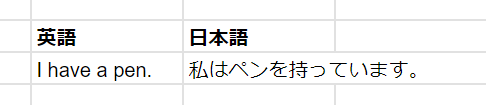
瞬時に適切な翻訳文が生成されました。
※文章作成やリサーチなど日々の業務効率化に使える、おすすめAIツールや5大活用方法、ポイントをまとめた資料をダウンロード頂けます。
⇒【今日から使える】AI/ChatGPT活用仕事術大全の資料ダウンロードはこちら(無料)
⑤ダミーデータの作成:架空のデータを瞬時に生成
教育や研究等のためにダミーデータを使用したい場合には、GPTに指示することで、自動で大量のダミーデータを作成することができます。
【プロンプト例】
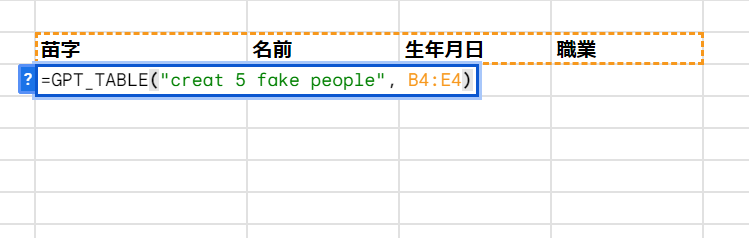
【実際の回答例】
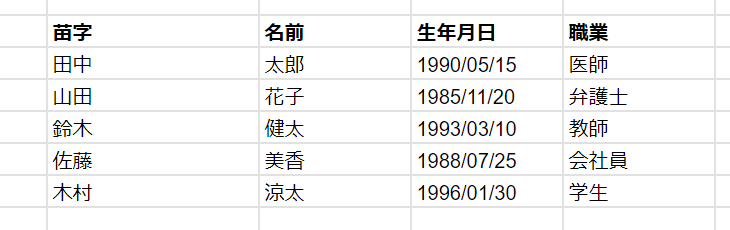
上記は、架空の人物のデータを5人分作成してもらった結果です。研究等におけるサンプルデータとして利用する際などに活用することができます。
OpenAI社が推奨するChatGPTを上手く使う5つのコツ【実例有】
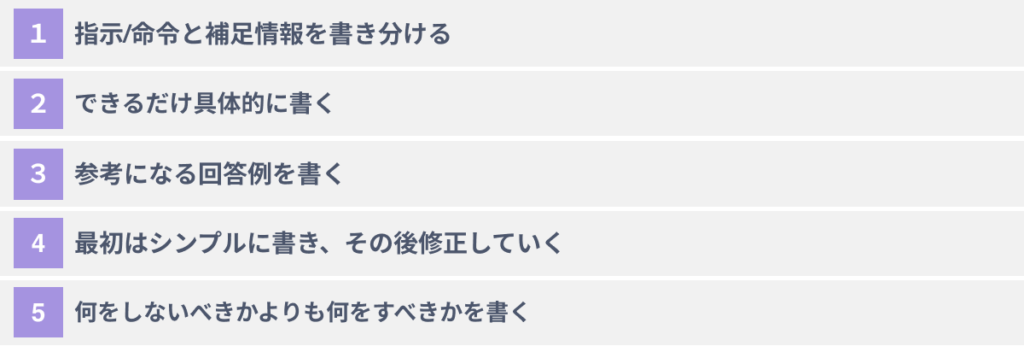
OpenAI社が公式ページで推奨するChatGPTをうまく使うコツとして以下の5つが挙げられます。
- コツ①指示/命令と補足情報を書き分ける
- コツ②できるだけ具体的に書く
- コツ③参考になる回答例を書く
- コツ④最初はシンプルに書き、その後修正していく
- コツ⑤何をしないべきかよりも何をすべきかを書く
それぞれについてわかりやすく紹介していきます。
※ChatGPTなどのAIツールを活用する際に、コピペで使える定番のプロンプト21選や、上手に書くコツをまとめた資料をダウンロード頂けます。
⇒ChatGPT/AIツールの定番プロンプト21選の資料ダウンロードはこちら(無料)
コツ①指示/命令と補足情報を書き分ける
プロンプトの構成要素は、大きく①指示/命令②文脈の補足情報③出力形式の指示の3つに分けられますが、最初に①指示/命令を書くことが重要です。
また、これらの構成要素を、「###」や「”””」といった区切り記号を使い、書き分けることで、ChatGPTはそれぞれのテキストが何を意味しているのかを高精度で理解してくれます。
×悪いプロンプト例
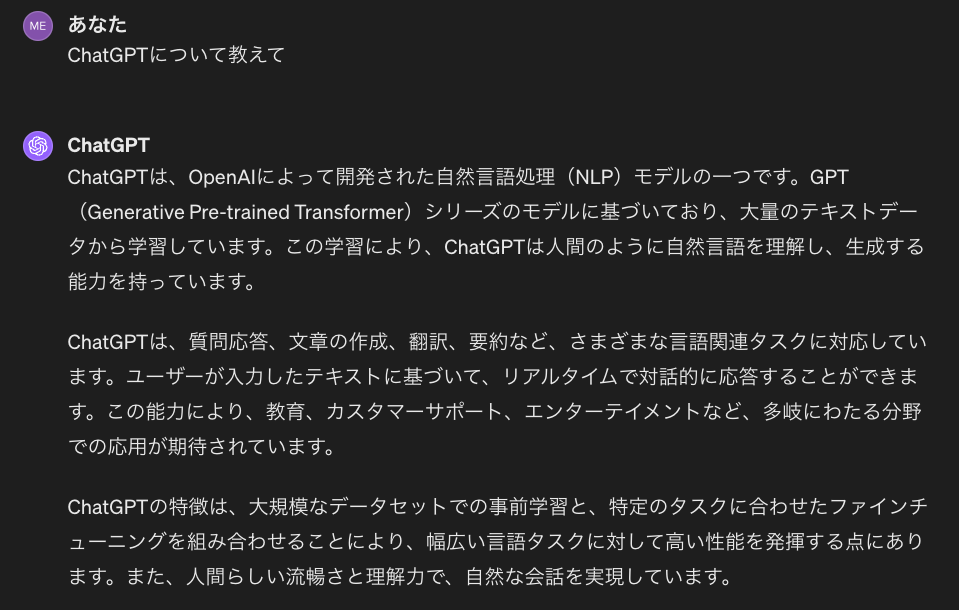
※ある程度正しい回答が得られていますが、基礎知識がない人には、やや理解が難しい専門用語や表現が使用されています。
◯良いプロンプト例
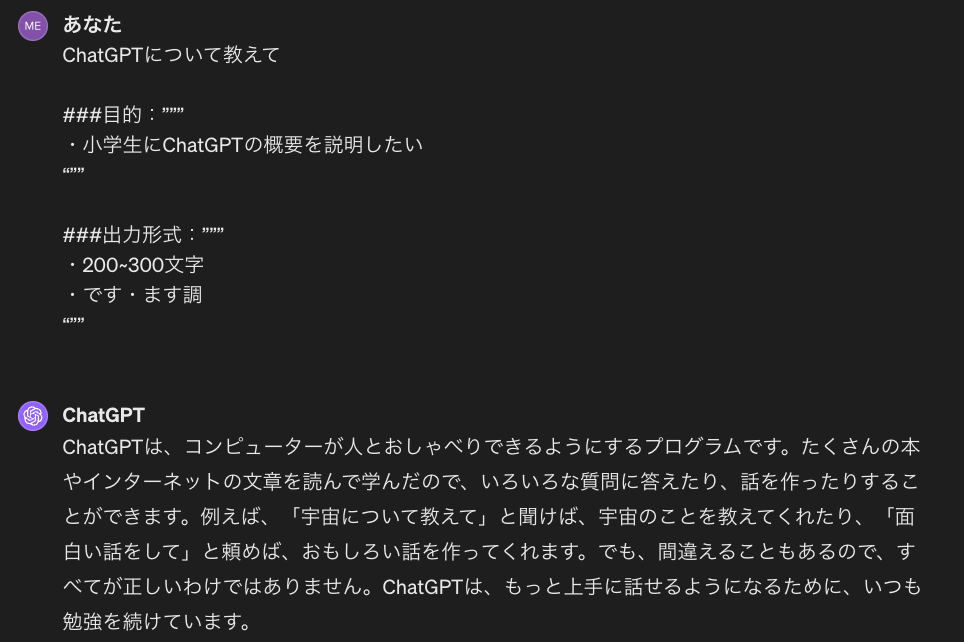
※冒頭の指示に加えて、文脈や出力形式を書き分けて入力することで、自分の目的にマッチする回答を引き出すことができています。
コツ②できるだけ具体的に書く
自分が期待する回答を得るためには、5W1Hを示したり、文字数や文章構成を指定するなど、プロンプトをできるだけ具体的に書くことが重要です。
また、複雑な指示をする場合には、複数のステップに分けて指示を出すなどの工夫をすることで、精度の高い回答が得られる可能性が高まります。
×悪いプロンプト例
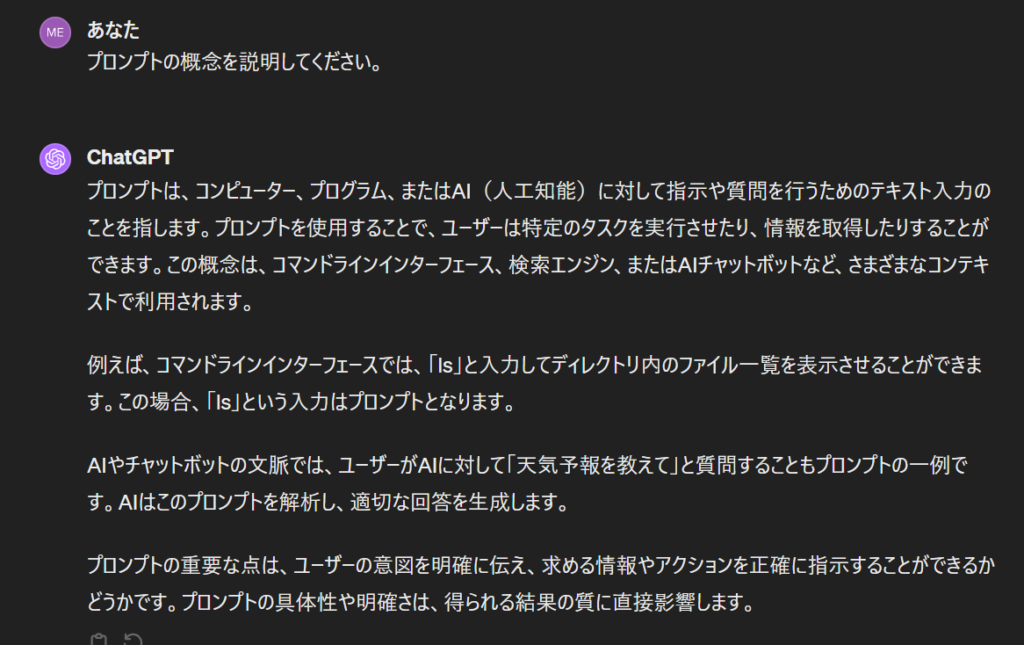
※内容はある程度正しいですが、回答が冗長で、やや理解が難しい専門用語や表現も使用されています。
◯良いプロンプト例
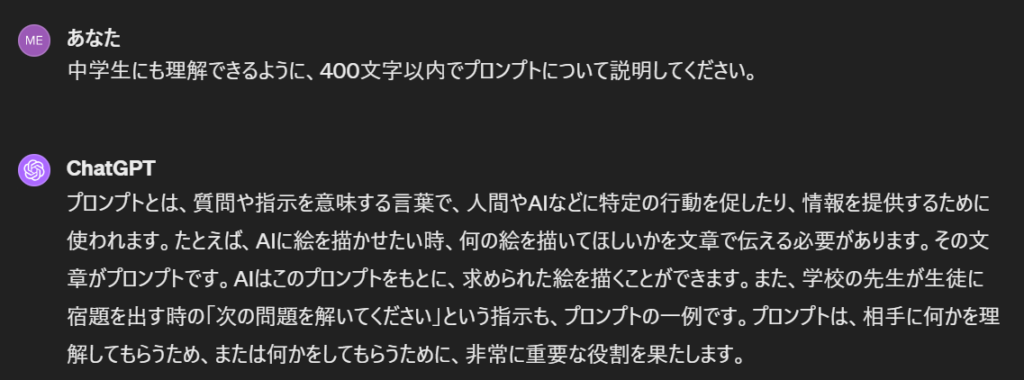
※説明する対象や文量を具体的に指定することで、自分の目的にマッチしたわかりやすい回答を引き出すことができています。
コツ③参考になる回答例を書く
プロンプトに、自分が期待する回答の例を含めることで、自分が求める回答が出力される確率を高めることができます。
例えば、ある会社について説明してほしい場合には、回答に含めてほしい内容の例(CEOの名前、設立年、所在地、代表的なサービスなど)をプロンプトに含めることで、自分が求める情報が得られる可能性が高まります。
×悪いプロンプト例
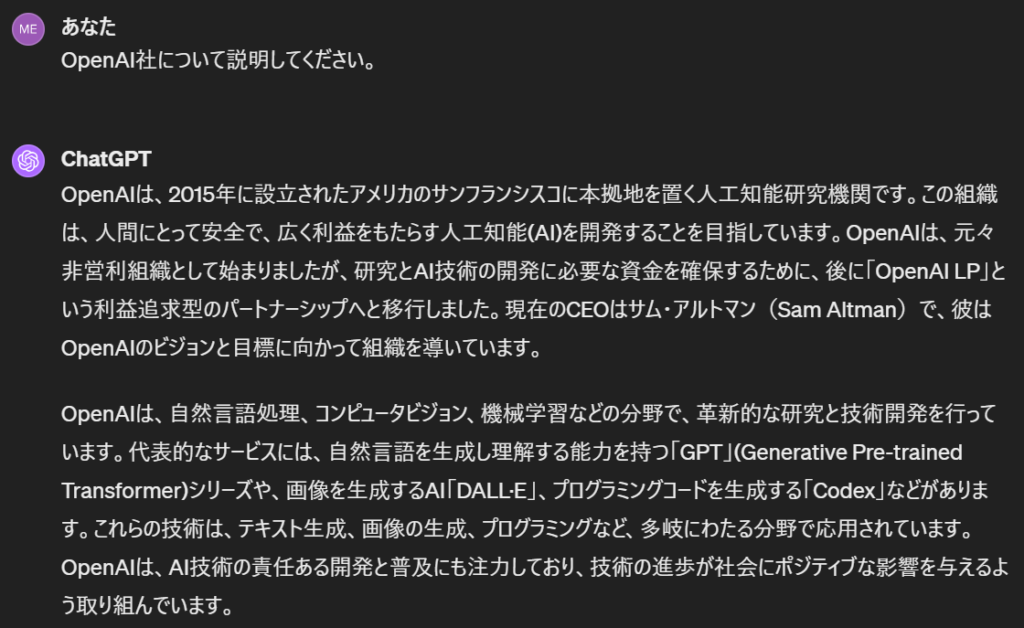
※内容はある程度正しいですが、質問が漠然としているため、自分が求めていない情報も多く含まれています。
◯良いプロンプト例
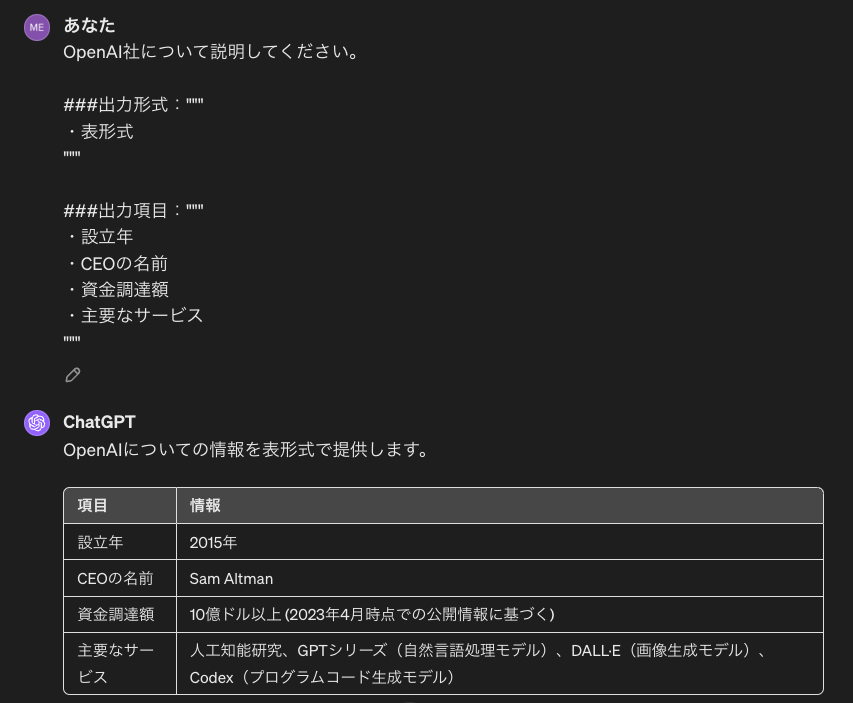
※回答に含めてほしい内容の例や回答の形式を示すことで、自分が求めている情報を含んだ回答を引き出すことができています。
※AI/ChatGPTの活用を検討する際に必ず押さえておきたい、基礎知識から活用の進め方、ポイントまでをまとめた資料をダウンロード頂けます。
⇒【ゼロから分かる】AI/ChatGPT活用ガイドブックの資料ダウンロードはこちら(無料)
コツ④最初はシンプルに書き、その後修正していく
プロンプトを書く際は、最初は具体例や形式の指示などを入れずにシンプルに書き、その後、具体例を示したり文章構成を指定したりして修正していくことがコツです。
特に複雑な指示を出す場合には、一回の指示で自分の望む回答を得ようとするのではなく、シンプルな指示から得られた回答をもとに、地道にプロンプトを修正していくと、うまくいく可能性が高まります。
シンプルなプロンプトの例
例えば、ChatGPTについてあまり知らない人が、ChatGPTを利用するメリットを知りたい場合、まずは、以下のように、シンプルに質問を入力します。
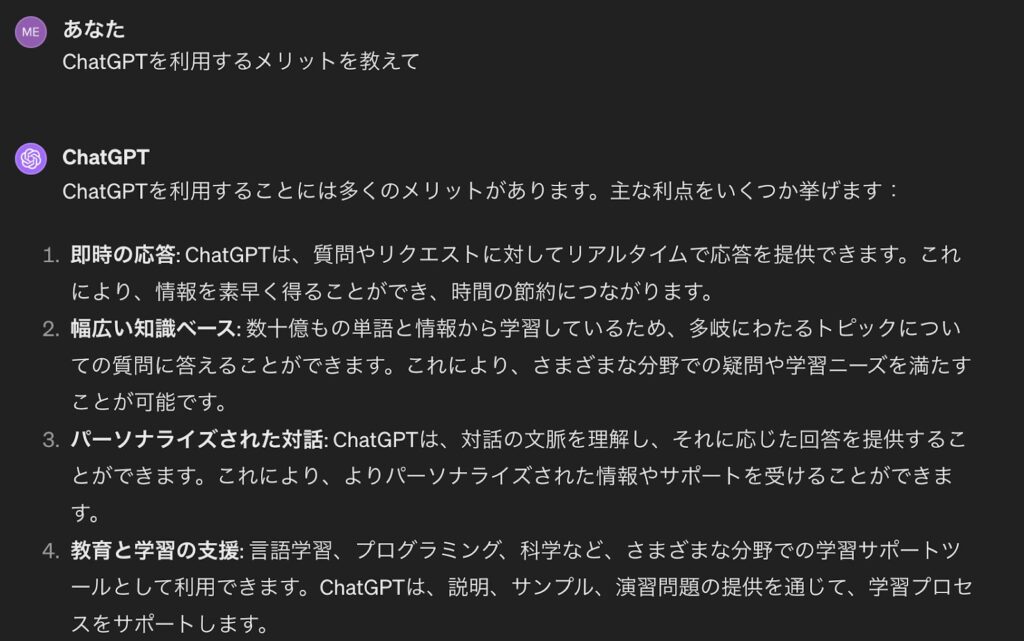
ChatGPTのメリットを様々な角度から説明してくれていますが、今回はデスクワークの場面で利用するメリットに絞って知りたかったため、期待する回答は得られませんでした。
修正のためのプロンプトの例
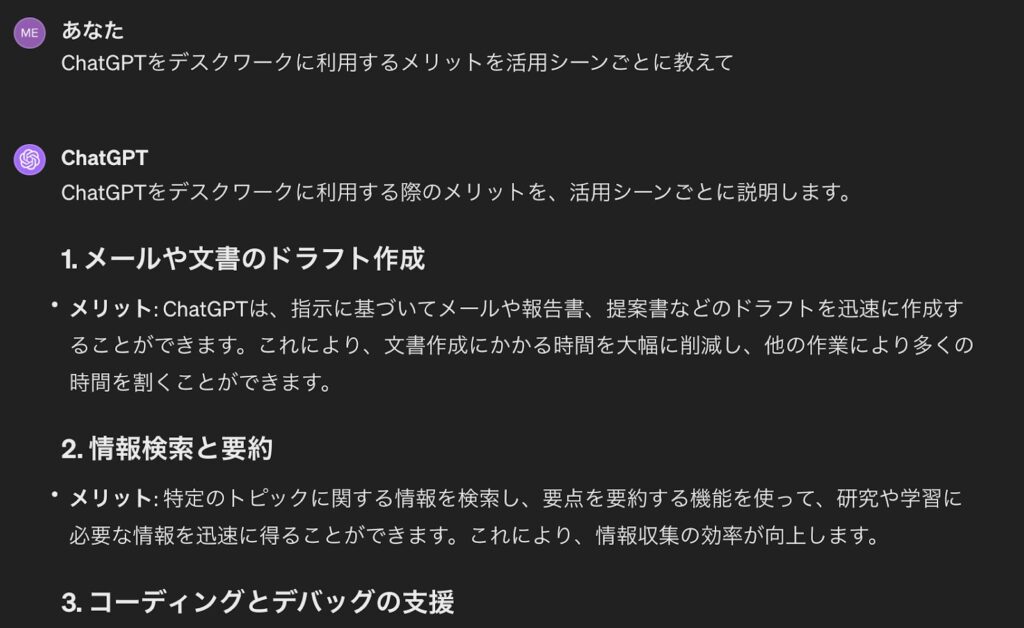
次に、上記のプロンプトを修正し、デスクワークで利用するメリットをシーンごとに説明するように依頼し直しました。
これにより、期待していた通り、デスクワークを効率化するヒントを得ることができました。
コツ⑤何をしないべきかよりも何をすべきかを書く
プロンプトには、「何をしないべきか」よりも「何をすべきか」をしっかりと書いた方が回答の精度が高まります。
×悪いプロンプト例
※「専門用語を使わない」「文量が多くなりすぎない」という「してはいけないこと」を指示しました。確かに専門用語は使われていませんが、「まるで物語を作る作家のように」「友達のようなもの」といった余計な表現が含まれ、簡潔さやわかりやすさの点ではいまひとつです。
〇良いプロンプト例

※「初心者にも理解できるように」「200文字以内」という「すべきこと」を指示したため、初心者でも理解できるような簡潔でわかりやすい回答を得られています。
ChatGPTを利用する際の3つの注意点

ChatGPTを利用する際に注意すべき点として以下の3つが挙げられます。
- ①個人情報や機密情報を入力しない
- ②専門性やリアルタイム性が求められる情報の精度は比較的低い
- ③回答や生成されたコンテンツを業務等に活用する場合はダブルチェックをする
それぞれについてわかりやすく紹介していきます。
※AI/ChatGPTを導入する前に必ず押さえておきたい、基礎知識や導入方法3パターンの比較、リスクと対策などをまとめた資料をダウンロード頂けます。
⇒AI/ChatGPT導入マニュアルの資料ダウンロードはこちら(無料)
①個人情報や機密情報を入力しない
ChatGPTに入力した情報は、ChatGPTが学習するために、基本的にはクラウド上で保管されます。
そのため、会社内部の機密情報や顧客の個人情報などを入力してしまうと、サービス提供者や他のユーザーに機密情報が流出してしまうリスクが存在します。
ChatGPTに機密情報を入力しなければならない場合には、ChatGPTに入力したデータを学習させないようにするオプトアウト機能をオンにすることで、情報漏洩リスクを回避することができます。
ChatGPTのオプトアウト機能の設定方法や注意点については、以下の記事でわかりやすく紹介しています。
⇒ChatGPTのオプトアウト機能とは?情報漏洩を防ぐ設定方法を紹介
②専門性やリアルタイム性が求められる情報の精度は比較的低い
ChatGPTも全知全能の万能ツールではないので、あまりにも高度に専門的な質問には応えられない場合があります。また、プラグイン等を利用しない限り、最新の情報を反映した回答はできないため、リアルタイム性が求められる情報の精度は比較的低いです。
③回答や生成されたコンテンツを業務等に活用する場合はダブルチェックをする
ChatGPTによる回答や生成されたコンテンツは、基本的には正確なものですが、誤りや不適切な表現が含まれている場合もあります。そのため、ChatGPTの生成物を業務等に活用する場合には、事前に人の目でダブルチェックをすることが重要です。
【助成金で最大75%OFF】AI活用研修の無料体験会実施中
AI総研では、AI活用研修サービスの無料体験会を、毎月10社限定で実施しています。
各社様の現状やお悩みに合わせ、AI・ChatGPT活用のアイデアやテクニックなどを、個別のオンラインMTGにて無料でご紹介させていただきます。また、助成金活用やAI研修の選び方などについての各種相談も無料で承ります。
以下のようなご担当者様は、この機会にぜひご参加ください。
- AI研修の実施に興味がある
- 助成金の活用方法や注意点を詳しく知りたい
- 業務効率化に向けたChatGPTなどのAI活用を推進したい